详细教程(Win7光碟安装教程及注意事项)
随着计算机技术的不断发展,win7系统依然是许多用户选择的稳定和高效的操作系统之一。在安装win7系统时,光盘安装是一种常见且可靠的方式。本篇文章将为大家提供一份详细的联想笔记本win7光碟安装教程,帮助您顺利安装win7系统。

1.准备工作
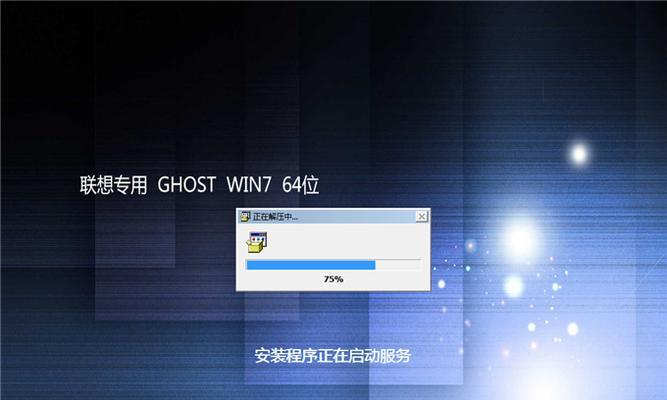
在开始安装前,确保您已备份好重要的数据,并准备好win7安装光盘和联想笔记本电脑。
2.进入BIOS设置
通过按下电脑开机时显示的按键进入BIOS设置界面,例如按下F2或Delete键。
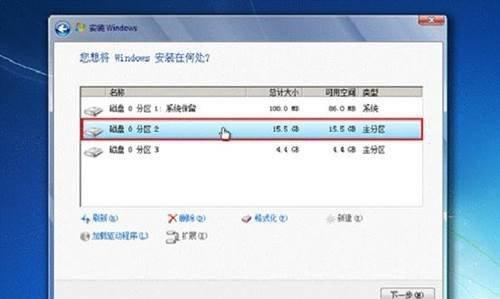
3.修改启动顺序
在BIOS设置界面中,找到“Boot”或“启动”选项,并将光驱设备移到首位,确保可以从光盘启动。
4.保存设置并退出
在修改完启动顺序后,保存设置并退出BIOS设置界面。
5.开机启动光盘
将win7安装光盘插入光驱,并重启电脑。电脑将自动从光盘启动。
6.选择安装语言和时区
在win7安装界面上,选择您希望使用的语言和时区,并点击“下一步”。
7.接受许可协议
阅读并接受win7系统的许可协议。
8.选择安装类型
根据您的需求选择合适的安装类型,如全新安装或升级安装。
9.分区和格式化硬盘
根据提示,选择要安装win7系统的硬盘分区,并进行格式化。
10.安装系统文件
系统将自动复制和安装所需的文件,这可能需要一段时间。
11.安装设备驱动程序
在win7安装完成后,插想笔记本附带的驱动光盘或通过联想官方网站下载最新的驱动程序进行安装。
12.更新系统和驱动程序
安装完成后,及时更新系统和驱动程序以保证系统的稳定性和安全性。
13.安装常用软件
根据个人需求,安装常用的软件应用程序,如办公套件、浏览器等。
14.迁移数据和个人设置
将之前备份的个人数据和设置迁移到新安装的win7系统中。
15.进行系统优化
根据个人喜好,进行一些系统优化操作,如关闭不必要的启动项、清理垃圾文件等,以提升系统性能。
通过本篇文章的详细教程,您可以轻松地使用光碟安装联想笔记本win7系统。注意遵循每个步骤,确保准备工作和设置正确,并及时更新系统和驱动程序,以保证系统的稳定性和安全性。祝您安装成功并愉快使用win7系统!
作者:游客本文地址:https://www.kinghero.com.cn/post/7556.html发布于 今天
文章转载或复制请以超链接形式并注明出处智酷天地
